
Med SnapChats lydefunktion kan du vælge populær musik eller endda gøre dine egne lyde til at indsætte i snaps. Denne vejledning vil få dig i gang med at tilføje og give dine historier og meddelelser en musikalsk flair.
Start med at lancere Snapchat. på din iPhone. eller Android. Smartphone. Derefter tag et billede eller en video ved at trykke på eller holde det cirkulære lukkerikon på bunden af hovedskærmen.
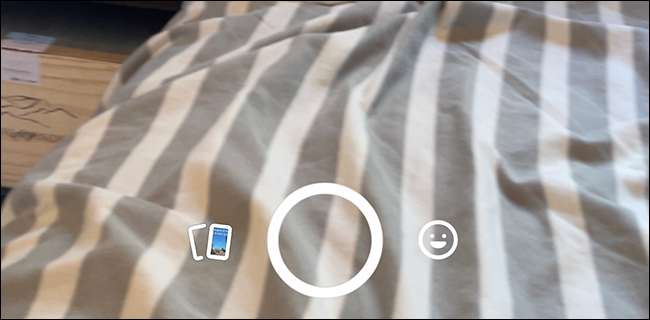
Herfra skal du trykke på knappen Music Note på højre side af skærmen.
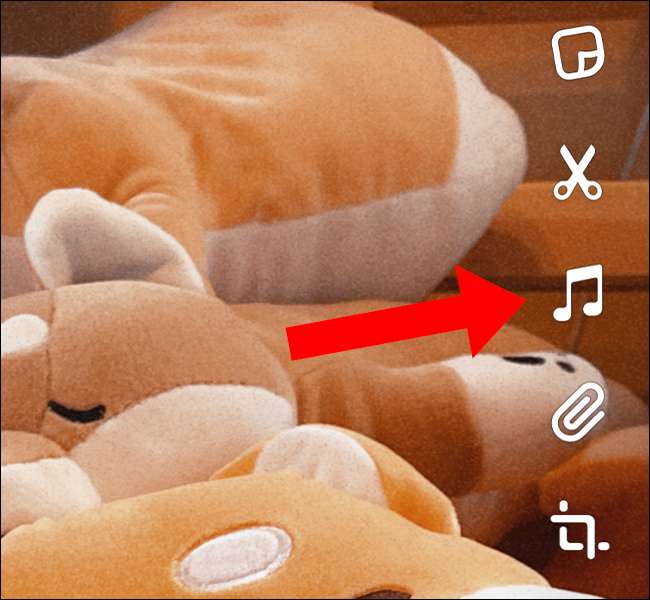
En menu med et par kolonner vil udfylde. Den første "featured" liste indeholder et kureret udvalg af populære sange at vælge imellem.
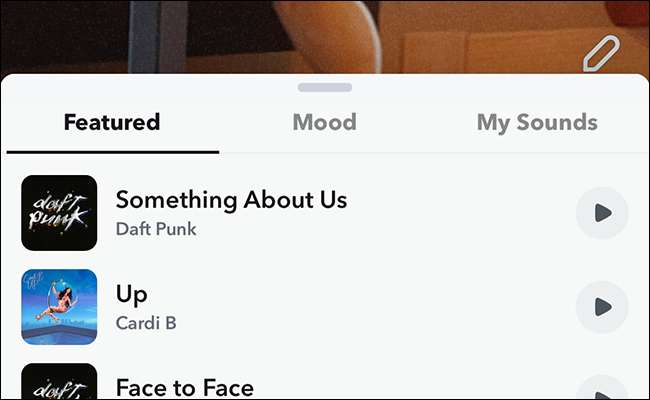
Den anden "Mood" -kolonne indeholder et lignende valg, der vælges for at afspejle forskellige dispositioner. Vi dækker den tredje kolonne i et øjeblik.
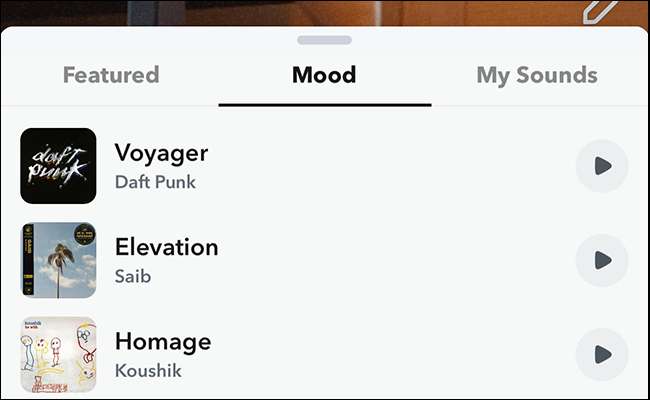
Tryk på PLAY-knapperne for at forhåndsvise en lyd, og tryk derefter på en sang for at tilføje den til din snap. I bunden af skærmen skal du vælge den del af sangen, du gerne vil have, trækker lydbølgen til venstre eller højre for at få fat i dit ønskede snippet. For billeder er længden maksimalt 10 sekunder, afhængigt af hvor længe du sætter din snap til at vare. Hvad angår videoer, er længden lig med videoens varighed.

Desværre er Snapchats musikbibliotek begrænset til en håndfuld licenspartnere, og som om denne skrivning ikke tilbyder en søgefunktion.
På dette tidspunkt kan du Tilføj yderligere elementer For at afslutte din snap, og tryk derefter på knappen "Send til" i nederste højre hjørne for at sende det til venner eller indstille det som din historie.

Den sidste kolonne, med titlen "Mine lyde", giver dig mulighed for at oprette og gemme dine egne lydklip. For at oprette din egen lyd skal du trykke på ikonet "+".
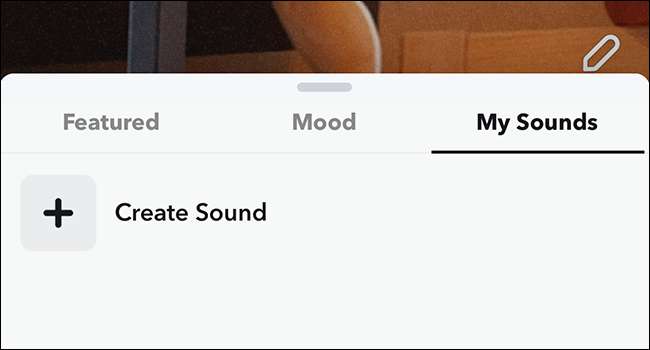
Når du er klar, skal du vælge mikrofon-symbolet en gang for at starte din optagelse og en anden gang for at stoppe den. Alternativt kan du holde nede for at starte optagelse og frigive for at stoppe. Din lyd kan være maksimalt 60 sekunder lang.
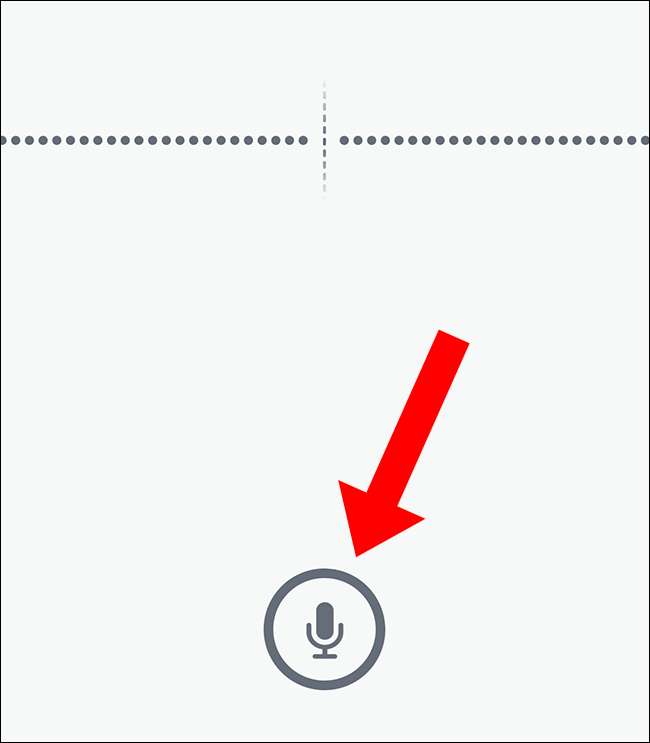
Vær opmærksom på, at det ikke er muligt at optage sange. Hvis SnapChat opdager musik i en optagelse, overstiger en pop-up skærmen og blokerer optagelsen på grund af potentiel ophavsretsansvar.
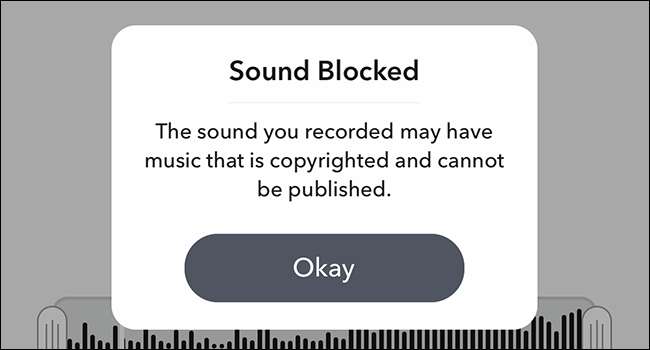
Når du er færdig, bliver du taget til en preview-side for at tilføje de afsluttende hånd. Kom op med en titel til din nye lyd og vælg, om det skal gøres offentligt eller ej. Som tidligere nævnt er der ingen nuværende måde at søge lyde på, så denne mulighed er stort set ineffektiv på tidspunktet for skrivningen. Men at tjekke denne boks vil sandsynligvis gøre din lyd synlig for andre i en fremtidig opdatering.
Endelig skal du bruge forhåndsvisningsvinduet til at trimme dit klip efter behov og trække venstre og højre ankre på passende vis.
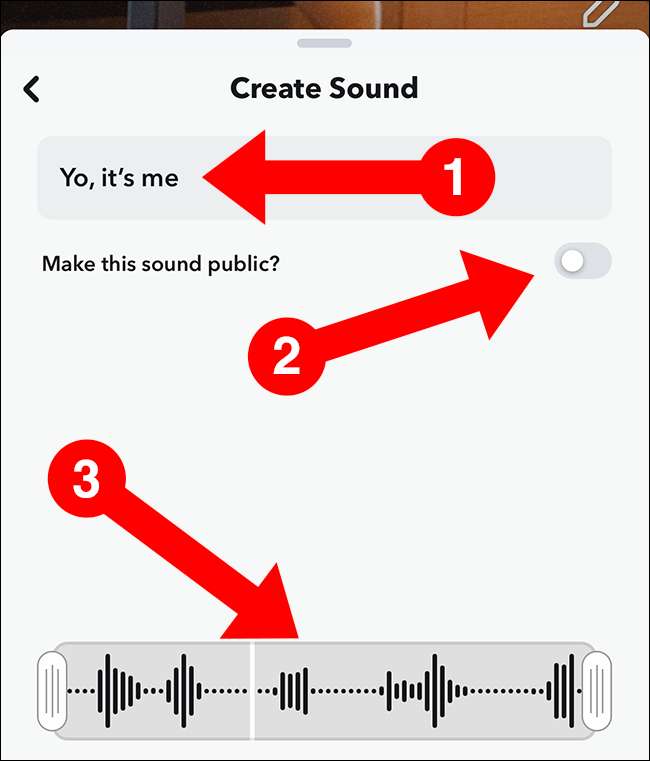
Gem din lyd for at tilføje den til kolonnen "My Sounds".
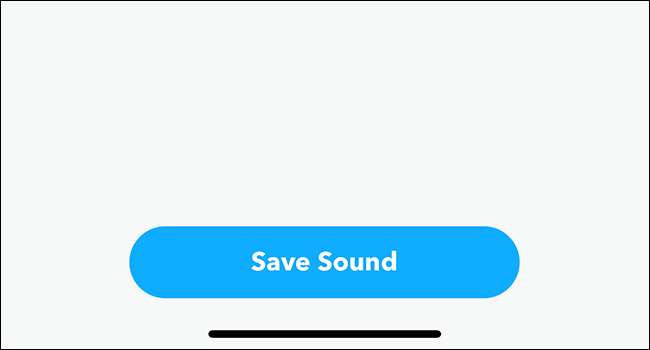
Tryk på din nyligt tilføjede lyd for at indsætte i så mange snaps som dit hjerte ønsker at bruge de samme trin, der er nævnt ovenfor.
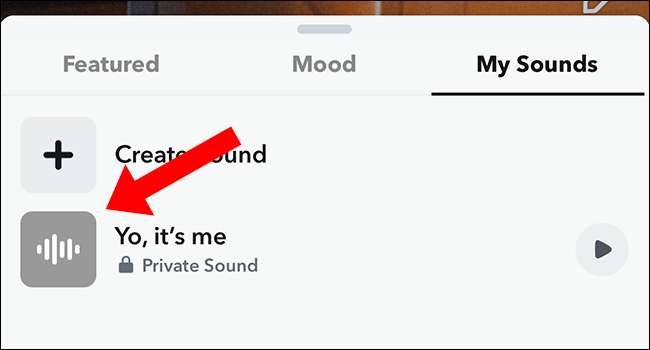
Bemærk: Brugerdefinerede lyde vil kun spille for video snaps på tidspunktet for udgivelsen, og i modsætning til sange tilbyder de ingen visuel komponent.
Hvis du modtager en snap med en sang, skal du skrue op fra bunden af skærmen for at få et detaljeret vindue, der indeholder oplysninger om kunstneren, sangtitel og nøglekunst.
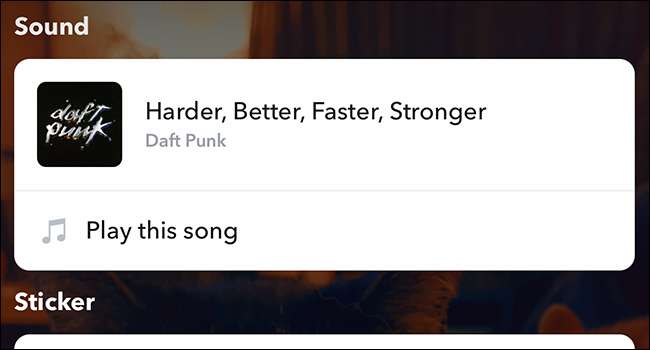
"Afspil denne sang" -knap vil medtage en liste over links på populære streamingplatforme, hvor du kan lytte til den fuldt ud.
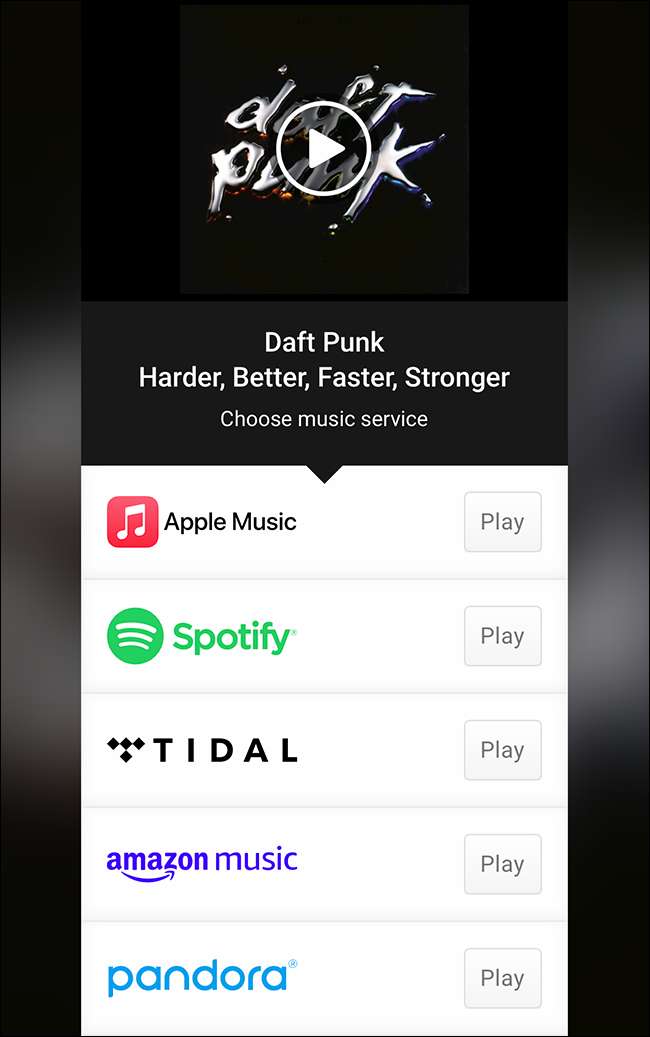
Snapchat's Sounds Feature tilbyder endnu et værktøj, som du kan tilføje et personligt præg til fotos og videoer, der deles blandt venner.






